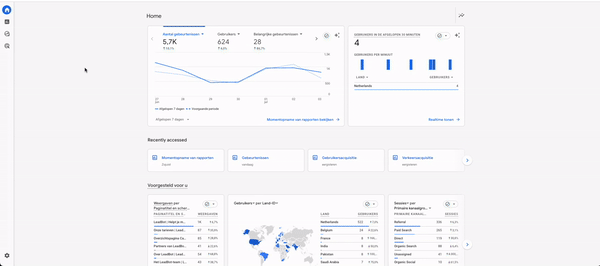Als je de stappen hebt gevolgd van de artikelen Google Tag Manager koppelen en Google Tag Manager inrichten, word er nu data gemeten in Google Analytics 4. Maar waar kun je deze data vinden en hoe moet je bepaalde gebeurtenissen lezen? Volg de onderstaande stappen om je LeadBot events te bekijken in GA4.
Stap 1: Open Google Analytics 4
Open het betreffende Google Analytics 4 account via: https://analytics.google.com.
Stap 2: Realtime overzicht
Ga in de linker sidebar naar Rapporten en klik op Realtime.
Stap 3: Test de LeadBot
Open de betreffende website en de LeadBot en klik op een aantal onderdelen naar wens. Verstuur bijvoorbeeld als test een WhatsApp bericht of klik op een knop dit je meetbaar hebt gemaakt.
Stap 4: Bekijk de getriggerde gebeurtenissen
Je kunt de getriggerde events bekijken in de tabel Aantal gebeurtenissen. Als hier alle LeadBot gebeurtenissen uit je test verschijnen is het gelukt!

Stap 5: Alle verzamelde LeadBot data inzien
Klaar met testen? Om alle data vanaf nu terug te vinden in Google Analytics 4 ga je in de linker sidebar naar Rapporten en klik je op Gebeurtenissen. Typ in de zoekbalk 'LeadBot' in om alle verzamelde LeadBot data te zien.
Uitleg LeadBot events
In de onderstaande tabel zie je de verschillende standaard LeadBot events die doorgeschoten kunnen worden naar Google Analytics 4. 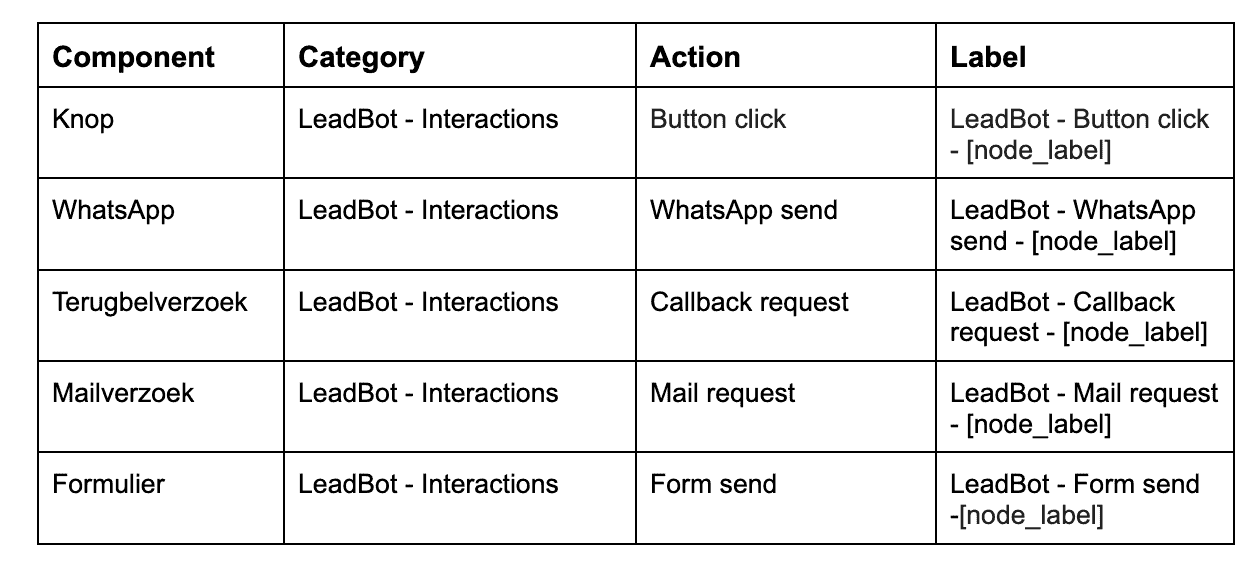
Interactions
Alle interactie die er is geweest met de LeadBot, zoals: notificatie element wegklikken, LeadBot wegklikken, formulier verstuurd & WhatsApp verstuurd
Button click
Alle knoppen binnen de LeadBot waarop is geklikt door gebruikers. Dit zijn de LeadBot knoppen, maar de conversies zoals terugbelverzoek, formulier versturen of WhatsApp versturen worden niet als 'Button click' gemeten omdat dit geen knoppen binnen de LeadBot zijn.
WhatsApp send
Alle WhatsApp berichten die zijn verstuurd vanuit de LeadBot.
Callback request
Alle terugbelverzoeken die vanuit de LeadBot zijn gekomen.
Form send
Alle formulieren die zijn verstuurd vanuit de LeadBot.
Mail request
Alle mailverzoeken die vanuit de LeadBot zijn verstuurd.
Node_label
Binnen LeadBot heb je de mogelijkheid om per component een Google Analytics label in te vullen. De tekst die je in een label zet, wordt door middel van - [node_label] doorgeschoten naar Google Analytics.